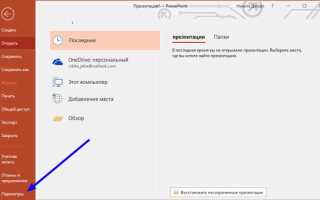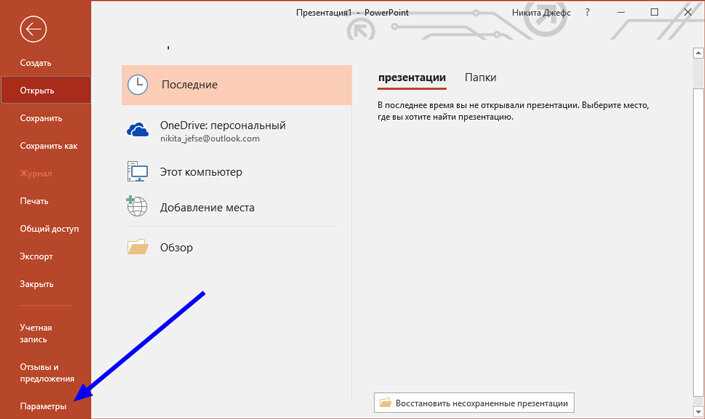
Потеря важной презентации PowerPoint с флешки может стать серьезной проблемой, но часто такая ситуация не является катастрофой. Существует несколько методов восстановления, которые помогут вернуть данные без необходимости прибегать к помощи профессионалов. Важно действовать быстро, чтобы избежать перезаписи потерянных файлов.
Первым шагом следует проверить корзину на флешке. Некоторые операционные системы, в частности Windows, могут перемещать удаленные файлы в скрытую корзину устройства, что значительно упрощает восстановление. Если файл там отсутствует, стоит перейти к более сложным методам восстановления.
Использование встроенных инструментов восстановления может быть полезным. Для этого стоит запустить команду восстановления с помощью утилиты chkdsk, которая проверяет флешку на наличие ошибок и может восстановить часть удаленных данных, если они не были полностью перезаписаны. Чтобы использовать chkdsk, откройте командную строку и введите команду: chkdsk X: /f (где X – это буква вашего устройства). Это не всегда помогает вернуть презентацию, но стоит попробовать перед переходом к специализированному ПО.
Если стандартные методы не дали результата, можно использовать программы для восстановления данных, такие как Recuva, Disk Drill или R-Studio. Эти утилиты способны сканировать флешку на предмет удаленных файлов и восстановить их, если они еще не были перезаписаны. Важно помнить, что для успешного восстановления не следует использовать флешку для новых данных до проведения процедуры восстановления.
Проверка корзины на флешке для восстановления удаленного файла
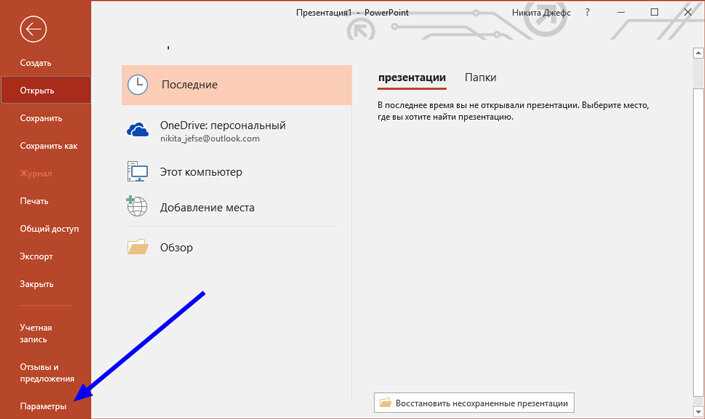
При удалении файлов с флешки они не всегда исчезают полностью. На некоторых устройствах флешки поддерживается функция временного хранения удаленных файлов в корзине. Чтобы проверить, возможно ли восстановить потерянную презентацию PowerPoint, выполните следующие шаги.
1. Откройте флешку через проводник. Вставьте устройство в USB-порт компьютера и откройте его содержимое через проводник файлов. На некоторых операционных системах корзина может быть отображена как отдельная папка на флешке.
2. Найдите папку «Recycler» или «Trash». Это стандартные названия для корзины, которая может быть создана операционной системой при подключении устройства. Если она присутствует, откройте эту папку.
3. Проверьте содержимое корзины. В папке «Recycler» могут быть файлы, которые недавно были удалены. Пересмотрите список файлов и найдите удаленную презентацию. Если она есть, просто переместите файл обратно в основную директорию флешки.
4. Восстановление файлов. Если удаленный файл найден в корзине, его восстановление не потребует дополнительных программ. Просто переместите его в нужную папку или на рабочий стол.
5. Убедитесь в отсутствии корзины. Если на флешке нет папки корзины, это означает, что она либо не поддерживает временное хранение удаленных данных, либо корзина была отключена. В этом случае для восстановления файла придется использовать сторонние программы.
Не всегда корзина доступна на флешке, так как многие устройства и операционные системы не активируют её автоматически для съемных носителей. Поэтому для восстановления в таких случаях могут понадобиться дополнительные утилиты для поиска и восстановления удаленных файлов.
Использование встроенной функции восстановления в PowerPoint
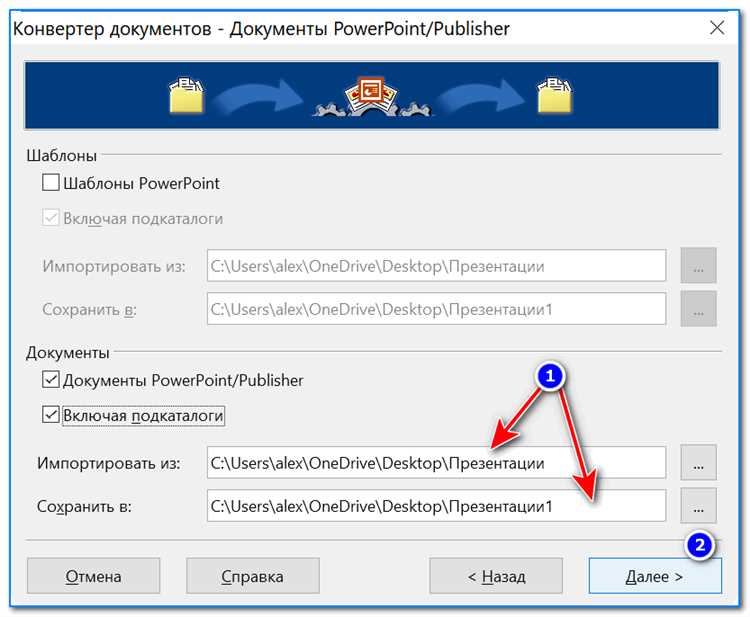
PowerPoint предлагает встроенную функцию восстановления, которая помогает восстанавливать утраченные или случайно закрытые файлы. Эта функция полезна, если презентация была не сохранена перед закрытием программы или возникли проблемы с флешкой.
Чтобы использовать функцию восстановления, выполните следующие шаги:
-
Откройте PowerPoint и перейдите в раздел «Файл».
-
Выберите «Сведения» и найдите кнопку «Управление презентацией».
-
Нажмите на «Восстановить несохраненные презентации». Это откроет окно, в котором будут отображаться все файлы, которые PowerPoint автоматически сохранил в процессе работы.
-
Выберите файл, который хотите восстановить, и нажмите «Открыть». После этого PowerPoint предложит сохранить файл в нужном месте.
Если восстановить файл с помощью встроенной функции не удалось, есть дополнительные методы, такие как использование временных файлов или программы восстановления данных с флешки.
Стоит помнить, что PowerPoint автоматически сохраняет копии презентаций в определенные интервалы времени. Эта настройка может быть изменена в меню «Параметры» в разделе «Сохранение». Чем чаще установлен интервал автосохранения, тем больше шансов на успешное восстановление данных.
Для оптимизации процесса восстановления рекомендуется всегда следить за актуальностью настроек автосохранения и регулярно сохранять свою работу на внешних носителях данных. Это минимизирует риски потери важных файлов.
Восстановление презентации с помощью программ для восстановления данных
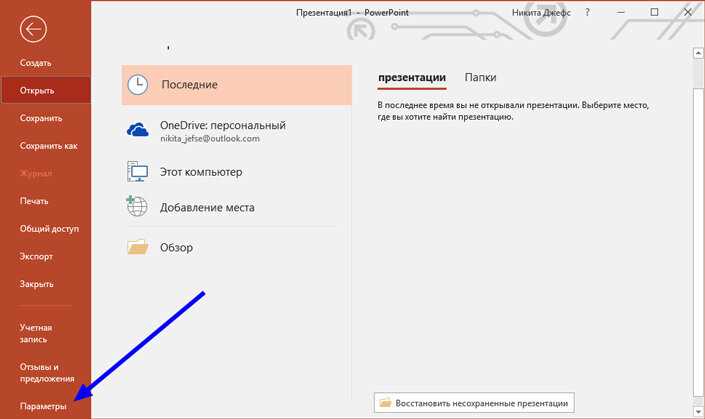
Для восстановления удаленной презентации PowerPoint с флешки можно использовать специализированные программы для восстановления данных. Эти инструменты сканируют устройство на наличие удалённых файлов, даже если они были утрачены вследствие случайного удаления или повреждения файловой системы.
Один из популярных вариантов – программа Recuva. Она подходит для восстановления различных типов файлов, включая PPT и PPTX. Программа предлагает простое управление и имеет режим глубокого сканирования, что позволяет находить даже те файлы, которые не отображаются в стандартных поисках на флешке.
Для более сложных случаев, когда Recuva не справляется, можно использовать Disk Drill. Эта утилита поддерживает более 300 форматов файлов и имеет функции для восстановления после серьезных повреждений дисков. Disk Drill также может восстановить презентации, если они были частично повреждены.
Если вам нужно провести восстановление с флешки в условиях сильных повреждений, стоит обратить внимание на программу EaseUS Data Recovery Wizard. Она поддерживает работу с поврежденными и отформатированными устройствами, включая флешки, и может восстанавливать файлы, даже если они исчезли после форматирования.
Важно помнить, что успешность восстановления зависит от времени, прошедшего после удаления файла. Чем раньше вы начнете использовать программу, тем больше шансов на восстановление данных. Программы для восстановления данных, как правило, не записывают информацию поверх удалённых файлов, что позволяет сохранить их при условии, что они ещё не были перезаписаны.
Выбирая программу для восстановления, ориентируйтесь на интерфейс и функциональные возможности. В большинстве случаев базовых функций, таких как сканирование флешки и просмотр удалённых файлов, будет достаточно для успешного восстановления презентации PowerPoint.
Применение облачных сервисов для восстановления файлов
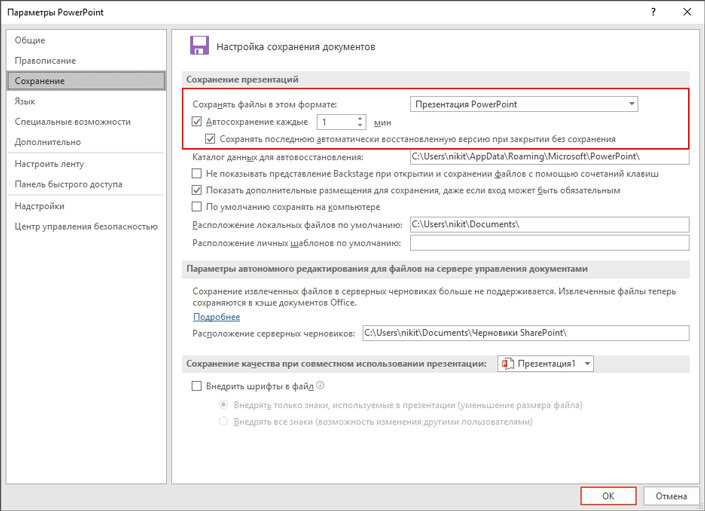
Облачные сервисы становятся важным инструментом при восстановлении удалённых файлов, включая презентации PowerPoint с флешки. Использование облачных хранилищ, таких как Google Drive, OneDrive или Dropbox, позволяет предотвратить потерю данных, а также восстанавливать удалённые файлы с различных устройств.
Google Drive, например, предлагает удобный механизм восстановления: если файл был удалён, его можно найти в корзине. Также доступна функция восстановления через активность на аккаунте – Google сохраняет историю изменений файлов и позволяет откатить их к предыдущим версиям. Один из плюсов – возможность синхронизации с устройствами, что минимизирует риск утраты данных.
OneDrive предлагает схожие возможности, но с добавлением расширенного контроля версий. Пользователи могут вернуться к предыдущим версиям файла, что особенно полезно в случае случайного удаления важных данных. Кроме того, сервис регулярно создаёт автоматические резервные копии файлов, что значительно увеличивает шансы на успешное восстановление.
Dropbox выделяется за счёт функции «карантина», которая позволяет восстановить файлы даже после их окончательного удаления. В отличие от других сервисов, файлы в Dropbox сохраняются в специальной папке на 30 дней, что даёт больше времени на их восстановление. Дополнительно, сервис предлагает интеграцию с различными приложениями для автоматического создания резервных копий.
Для эффективного восстановления файлов с флешки важно, чтобы облачные сервисы синхронизировались с устройствами в режиме реального времени, сохраняя все изменения. Рекомендуется настраивать автоматическую синхронизацию и регулярно проверять корзину на наличие удалённых файлов, чтобы ускорить процесс восстановления.
Также полезно использовать облачные сервисы для предварительного резервного копирования презентаций PowerPoint перед их редактированием. Это предотвратит риск утраты данных в случае ошибки или повреждения носителя информации, такого как флешка.
Как избежать потери данных при работе с флешкой
Правильное использование флеш-накопителей существенно снижает риск потери данных. Для этого следует придерживаться нескольких ключевых рекомендаций.
- Регулярное создание резервных копий: Для защиты от непредвиденных ситуаций всегда делайте копии важных файлов на другом устройстве или в облаке. Это минимизирует последствия в случае потери данных с флешки.
- Безопасное извлечение устройства: Прежде чем вынуть флешку, всегда используйте функцию «Безопасное извлечение» в операционной системе. Это предотвратит повреждение файловой системы и потерю данных из-за не завершённого процесса записи.
- Проверка состояния флешки: Следите за состоянием флеш-накопителя. Используйте встроенные средства диагностики операционной системы или специальные утилиты для проверки наличия ошибок на устройстве. Замеченные проблемы стоит устранять до того, как данные окажутся в опасности.
- Избегание излишней нагрузки: Не перегружайте флешку слишком большим количеством данных. Работа с флешкой, которая почти полностью заполнена, может привести к сбоям в системе записи и потере файлов.
- Использование антивирусных программ: Не забывайте регулярно проверять флешки на вирусы. Вредоносное ПО может повредить данные, а также привести к их безвозвратной утрате.
- Соблюдение стандартов безопасности при подключении: Подключайте флешку только к проверенным устройствам. Устройства с повреждённой операционной системой или устаревшими драйверами могут привести к ошибкам при записи и чтении данных.
Следуя этим простым рекомендациям, можно существенно снизить вероятность потери данных при работе с флешкой и обеспечить долговечность вашего устройства хранения информации.
Восстановление предыдущих версий файла на Windows
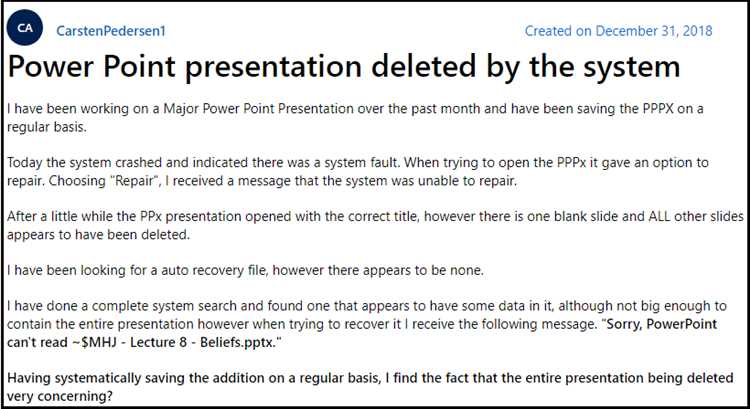
В операционной системе Windows существует встроенная функция, которая позволяет восстановить предыдущие версии файлов, если они были сохранены системой. Для этого используется функция «История файлов», которая автоматически создаёт копии данных на регулярной основе, что позволяет вернуть файл в нужное состояние даже после его удаления или повреждения.
Чтобы восстановить предыдущую версию файла, выполните следующие шаги:
1. Откройте свойства файла:
Щелкните правой кнопкой мыши на файл, с которым произошла проблема, и выберите пункт «Свойства». В открывшемся окне перейдите на вкладку «Предыдущие версии».
2. Выбор версии для восстановления:
На вкладке «Предыдущие версии» будут отображаться все доступные версии файла, сохранённые системой. Выберите нужную версию, основываясь на времени и дате сохранения.
3. Восстановление файла:
После выбора нужной версии файла, нажмите на кнопку «Восстановить». Это заменит текущую версию файла выбранной ранее, либо файл можно будет сохранить в другом месте, чтобы сохранить обе версии.
4. Использование восстановленного файла:
После восстановления версии файла вы сможете снова работать с ним, как с обычным документом. Если восстановление прошло успешно, можно продолжить работу без потери данных.
Если функция «История файлов» была отключена или не настроена, возможности восстановления предыдущих версий будут ограничены. В этом случае рекомендуется использовать сторонние программы для восстановления данных, такие как Recuva или Disk Drill.
Вопрос-ответ:
Что делать, если я случайно удалил презентацию PowerPoint с флешки?
Если вы случайно удалили презентацию с флешки, первым делом не стоит записывать на нее новые файлы, так как это может перезаписать данные. Для восстановления можно воспользоваться программами для восстановления данных, такими как Recuva или EaseUS Data Recovery Wizard. Они сканируют флешку на наличие удалённых файлов и позволяют вернуть их. Важно начать восстановление как можно скорее, чтобы повысить шансы на успех.
Как узнать, можно ли восстановить удаленную презентацию с флешки?
Шансы на восстановление зависят от того, как давно была удалена презентация и были ли записаны новые данные на флешку. В большинстве случаев, если с момента удаления вы не использовали флешку для других файлов, есть вероятность, что файл можно восстановить. Программы для восстановления данных обычно предлагают бесплатное сканирование устройства, чтобы оценить, возможно ли вернуть утраченные файлы. Если файл найден, его можно будет восстановить.
Какие программы для восстановления файлов с флешки подходят для PowerPoint-презентаций?
Для восстановления PowerPoint-презентаций можно использовать несколько популярных программ. Например, Recuva, которая является бесплатной и предлагает простой интерфейс для поиска и восстановления удалённых файлов. Еще один хороший вариант — EaseUS Data Recovery Wizard, который позволяет восстанавливать файлы разных форматов, включая презентации PowerPoint. Эти программы поддерживают флешки и другие съёмные носители, что делает их удобными для решения вашей задачи.
Можно ли восстановить удаленную презентацию PowerPoint без использования сторонних программ?
Восстановить удалённую презентацию без сторонних программ довольно сложно, так как большинство систем не сохраняют историю удалённых файлов. Однако, если вы использовали функцию автосохранения в PowerPoint, возможно, файл сохранён в папке временных файлов. Для этого нужно проверить папку «Автосохранение» на вашем компьютере, а также папку «Восстановление». В случае с флешкой без специальных программ вернуть файл будет трудно, так как сама операционная система не имеет встроенных механизмов для восстановления удалённых данных с внешних носителей.